Naudodamasis galingu įrankiu, tokiu kaip OBS Studio, galite lengvai kurti aukštos kokybės vaizdo ir ekrano įrašus be jokių problemų, nepriklausomai nuo to, ar dirbate su Windows, ar macOS. Ši nemokama programa skirta ne tik Apple vartotojams; taip pat Windows vartotojai čia ras optimalų sprendimą savo įrašymo poreikiams. Pasinerkime kartu į pagrindines OBS Studio funkcijas ir efektyvų naudojimą, kad galėtumėte lengvai kurti savo vaizdo įrašus ir redaguoti juos iMovie.
Pagrindinės išvados
- OBS Studio yra nemokama ir universali įrašymo programa, tinkama tiek Windows, tiek macOS.
- Jums reikia tik vienos scenos ir vienos šaltinio, kad pradėtumėte ekrano įrašymą.
- Naudotojo sąsaja yra intuityvi ir leidžia greitą pritaikymą.
- Garso nustatymai yra svarbūs, kad užtikrintumėte jūsų įrašų kokybę.
- Įrašymo metu galite taip pat fiksuoti konkrečius langus, o ne visą ekraną.
Žingsnis po žingsnio vadovas
Įdiegimas ir pirmas peržvalga
Pirmiausia turėtumėte įdiegti OBS Studio savo kompiuteryje. Po įdiegimo jums bus pristatytas standartinis vaizdas, kuris pateikia apžvalgą apie funkcijas ir galimybes. Čia rasite viską, ko reikia jūsų pirmiesiems įrašams.
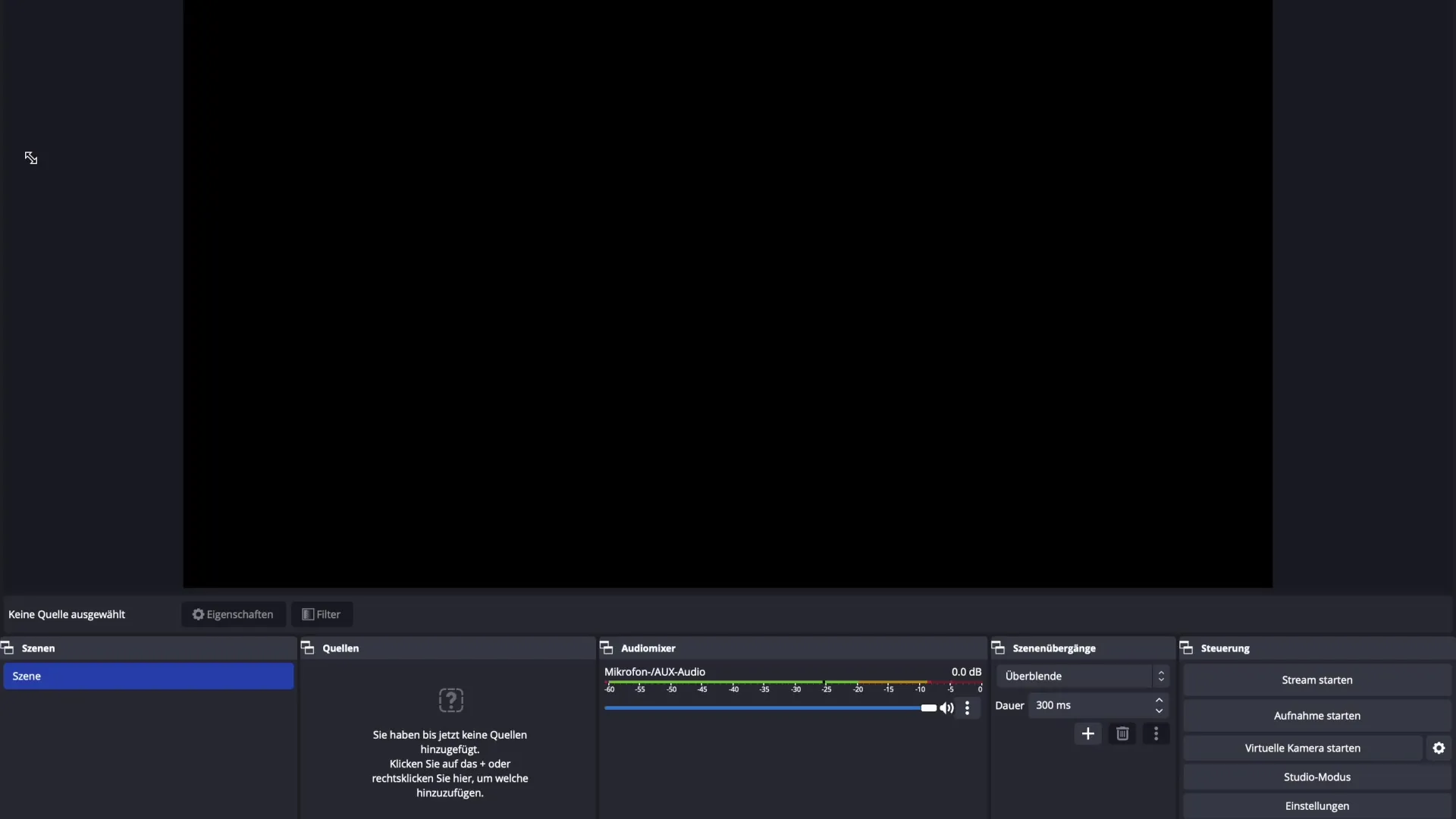
Scenos pasirinkimas
Norint pradėti su OBS, pirmiausia turite pasirinkti sceną. Ji bus sukurta pagal numatytuosius nustatymus, kai atidarote OBS. Scenos yra svarbios, nes jos padeda organizuoti jūsų šaltinius ir sukurti įvairius išdėstymus jūsų įrašams.
Šaltinio pridėjimas
Dabar metas pridėti šaltinį. Čia galite pasirinkti, ar norite įrašyti ekraną, garso įrašą ar medijos įrašą. Jei norite pasirinkti ekrano įrašymą, tiesiog paspauskite „Gerai“ ir OBS pradės fiksuoti jūsų ekraną.
Ekrano dalijimasis ir pritaikymas
Kai pradėsite ekrano įrašymą, gali prireikti papildomų pritaikymų. Patikrinkite, ar įrašymas vyksta ir ar jūsų darbalaukis korektiškai rodomas. Atkreipkite dėmesį, kiek ekrano plotas yra įrašomas. Taip pat galite pritaikyti įrašo dydį, kad užtikrintumėte, jog viskas būtų teisingai matoma.
Garso nustatymų optimizavimas
Garso kokybė yra svarbus aspektas ekrano įrašymuose. Jūs galite pritaikyti garsumo lygį ir užtikrinti, kad mikrofonas nesuviršytų. Nepageidaujamų garsų išjungimas prisideda prie jūsų įrašo optimizavimo.
Kokybės pritaikymas
OBS nustatymuose galite taip pat pritaikyti savo įrašų kokybę. Pagalvokite, ar norite įrašyti 30 FPS ar 60 FPS; su 1920 x 1080 raiška jūs esate gerai pasiruošę daugumai turinio. Daugelis nustatymų yra jau optimizuoti, todėl galite tiesiogiai naudoti pagrindus.
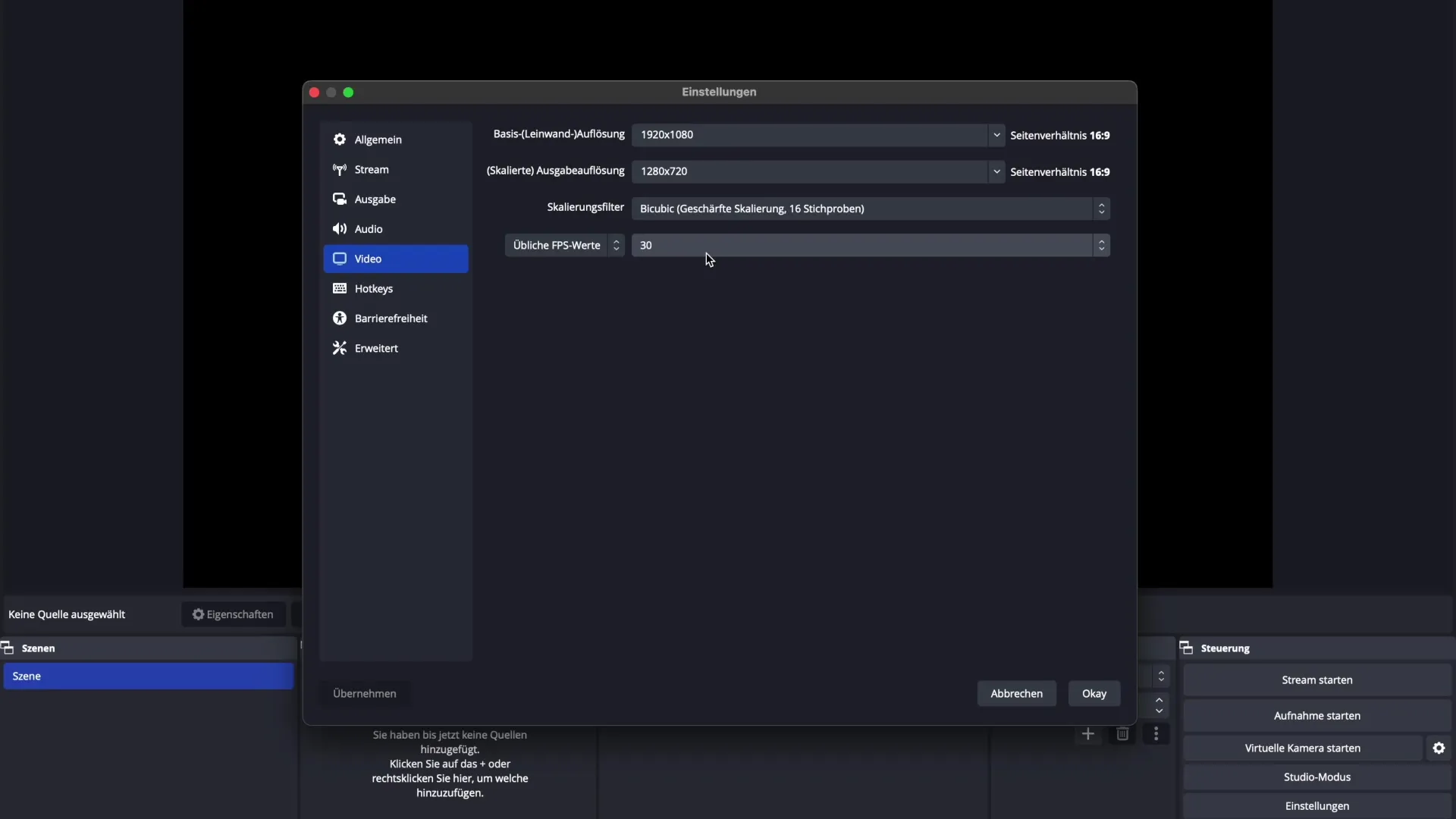
Įrašymo pradžia ir pabaiga
Kai viskas yra sukonfigūruota ir jūs patenkinti nustatymais, galite pradėti įrašymą. Tiesiog paspauskite „Pradėti įrašymą“. Kai baigsite, paspauskite „Baigti įrašymą“. Taip jūs sukursite savo pirmąjį ekrano įrašą.
Pagalba ir problemos
Jei kur nors nestebite, nedvejodami ieškokite pagalbos. OBS Studio yra intuityvus, tačiau kartais nedidelė pagalba gali būti naudinga. Galite net suorganizuoti Zoom konferenciją, ir kažkas gali jums tiesiogiai padėti, jei susiduriate su problema.
Pokytinė naudojimas
Pradėdami naudotis OBS Studio, galbūt ne visiškai pasinaudosite visomis funkcijomis. Programa siūlo daug galimybių, kurios ypač naudingos gyviems transliacijoms, kaip spartieji klavišai ar keli scenos. Tačiau paprastiems vaizdo įrašams tai paprastai nėra būtina.
Apibendrinimas - Išsamus vadovas apie OBS Studio, skirtas aukštos kokybės įrašams
Jūs dabar sužinojote, kaip atsisiųsti OBS Studio, pasirinkti sceną, pridėti šaltinį ir pradėti savo pirmuosius įrašus. Nustatymų koregavimas užtikrina, kad jūsų vaizdo įrašai būtų aukščiausios kokybės. Nevenkite toliau tyrinėti programinę įrangą ir išbandyti jos daugybę funkcijų.
Dažnai užduodami klausimai
Kas yra OBS Studio?OBS Studio yra nemokama ekrano ir įrašymo programinė įranga, skirta Windows ir macOS.
Kaip pridėti ekrano įrašą į OBS?Galite pridėti ekrano įrašą, sukurdami naują šaltinį scenoje ir pasirinkdami „Ekrano įrašas“.
Kaip galiu pritaikyti garso kokybę OBS?Galite pritaikyti garsumą ir mikrofoną garso nustatymuose, kad išvengtumėte perviršio.
Kurią įrašymo formatą turėčiau pasirinkti?1920 x 1080 raiška su 30 arba 60 FPS tinka daugumai programų.
ką daryti, jei turiu problemų su OBS?Galite ieškoti pagalbos organizuodami Zoom konferenciją arba ieškodami sprendimų forumuose.


